Tidak bisa dipungkiri bahwa youtube merupakan situs streaming dan layanan berbagi video yang paling populer. Ada milyaran pengguna yang menggunakan youtube setiap harinya. Apa saja yang mereka cari? Ada banyak, video tutorial, trailer film dan lain sebagainya.
Anda juga bisa mendownload video youtube dengan mudah atau jika anda ingin upload video di youtube juga bisa. Banyak orang yang telah menggunakan youtube untuk berbagi keperluan, mulai dari membuat channel video lucu, tutorial, vlog dan masih banyak lagi.
Untuk cara upload video di youtube, anda terlebih dahulu harus memiliki akun gmail. Belum punya akun gmail? Anda bisa membuatnya disini. Untuk lebih jelas mengenai cara upload video di youtube, anda bisa menyimak langkah-langkahnya dibawah ini:
[ez-toc]
Cara Upload Video di Youtube
1. Pertama buka situs Youtube.com, kemudian klik tombol upload seperti yang telah saya beri panah merah.
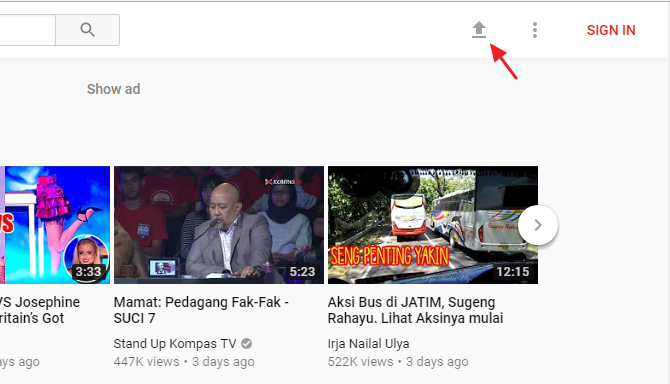
2. Untuk mengupload video di youtube, anda harus login ke akun gmail anda terlebih dahulu. Masukkan alamat email anda, kemudian pilih NEXT.
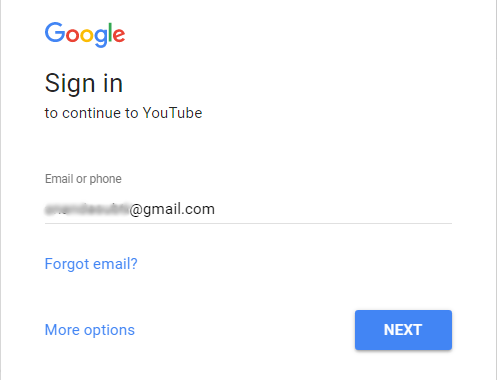
3. Setelah itu masukkan password anda, lalu pilih NEXT.
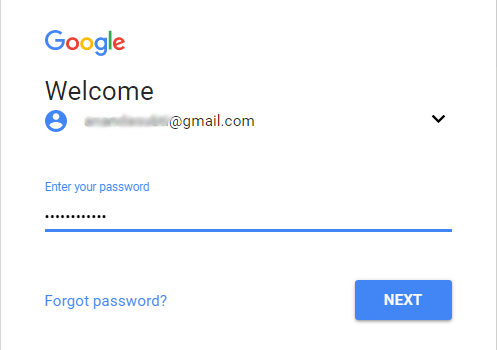
4. Jika anda pertama kalinya mengupload video di youtube, anda perlu membuat channel terlebih dahulu. Buat channel dengan nama yang anda inginkan, misalkan Nesaba Media kemudian pilih CREATE CHANNEL.
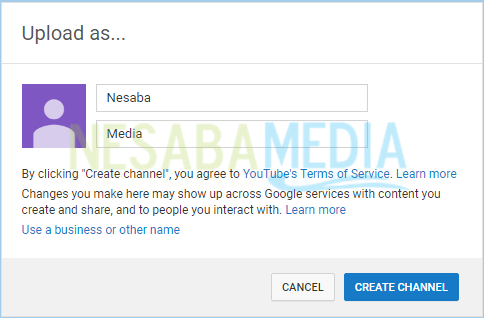
5. Klik Select files to upload untuk mengupload video anda. Atau anda cukup drag videonya. Selain itu, anda juga bisa memilih privasi videonya disini, baik Public (dapat dilihat semua orang melalui pencarian youtube atau melalui mesin pencari), Unlisted (hanya anda dan orang yang anda beri link video tersebut yang dapat melihat), Private (hanya anda yang dapat melihat).
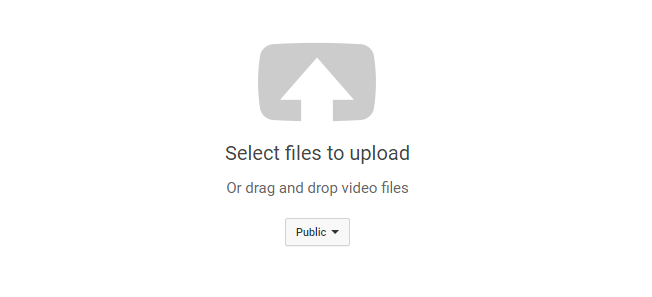
6. Proses uploading bergantung pada besar ukuran video. Jika ukuran videonya kecil, maka proses uploading akan cepat, jika besar maka sebaliknya. Selain itu, kecepatan koneksi internet anda juga berpengaruh. Sambil menunggu video selesai diupload, anda bisa memberi judul, deskrpsi dan tag video tersebut.
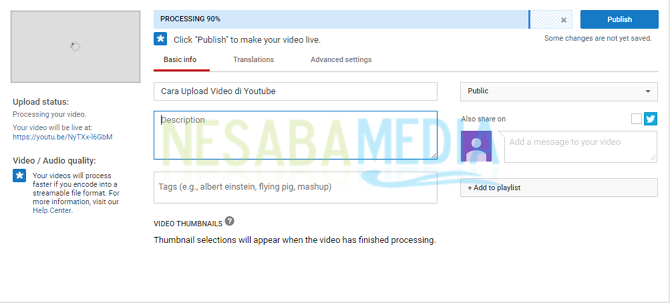
7. Jika pada progress bar bertuliskan Processing Done, itu berarti video sudah selesai diupload. Selanjutnya anda tinggal klik Publish.
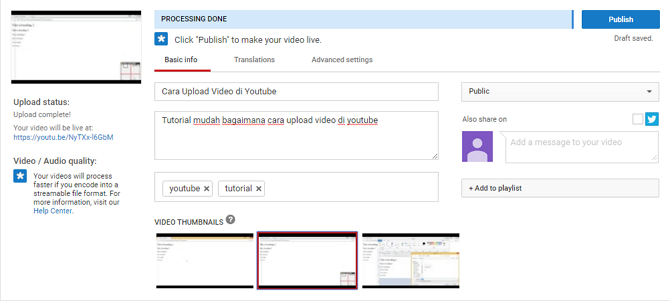
8. Nah copy link tersebut untuk mengakses video yang telah anda upload tadi.
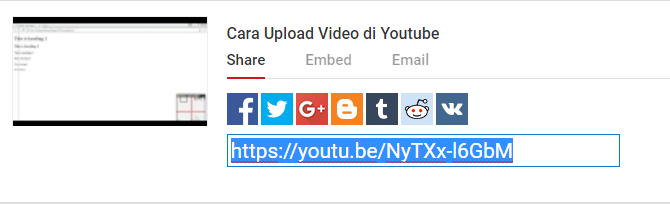
9. Video anda sudah bisa diputar di Youtube.
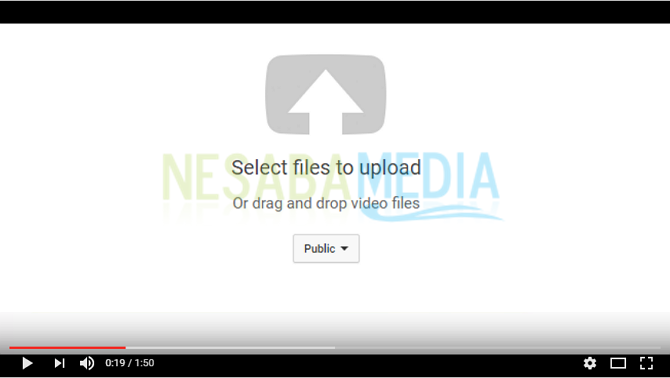
Itulah cara upload video di youtube melalui PC atau laptop. Manfaatkan youtube sebijak mungkin, upload video yang benar-benar bermanfaat. Jangan pernah mengupload video yang berkonten negatif atau sara. Sampai jumpa lagi pada artikel berikutnya!
Editor: Muchammad Zakaria
Download berbagai jenis aplikasi terbaru, mulai dari aplikasi windows, android, driver dan sistem operasi secara gratis hanya di Nesabamedia.com:

Founder dan Chief Editor di Nesabamedia.com. Lebih suka nonton film ketimbang menulis, menulis kalau lagi mood aja. Salam kenal ya!







